
РП Учебная версия СУДП для ИрГТУ
.pdf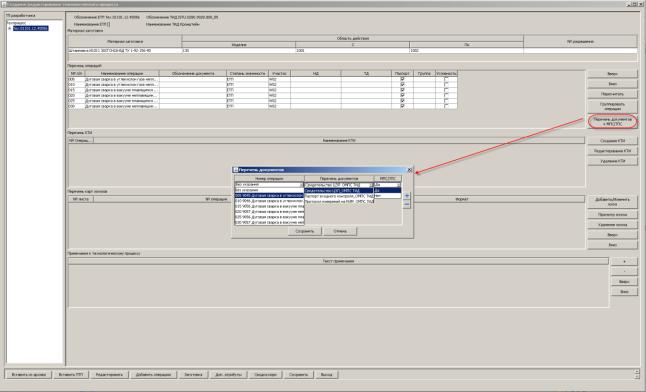
345.Ф02.01.В02.СИ3Н0067Р01.01
Рисунок 100 – Добавление перечня документов
6.8.19 Формирование извещения и комплекта технологической документации
Формирование извещения и комплекта технологической документации выполняет пользователь с ролью «Технолог» группы «Технологическое
бюро». Есть два варианта как сформировать ИИ: Вариант 1:
–открыть «Мои Задачи», открыть папку «Задачи для выполнения»;
–развернуть структуру процедуры «Выпускк ИИ на ТД», открыть папку
«Цели»;
–нажать правой кнопкой мыши на технологический процесс;
–в открывшемся меню выбрать «ИИ на ТД»;
Вариант 2:
–открыть «Мои Задачи», открыть папку «Задачи для выполнения»;
–развернуть структуру процедуры «Утверждение ИИ на ТД», открыть папку
«Цели»;
–подсветить технологический процесс и выполнить: Файл → Создать → Управление технологической документацией → Извещение → ИИ на ТД (Рисунок 101).
91
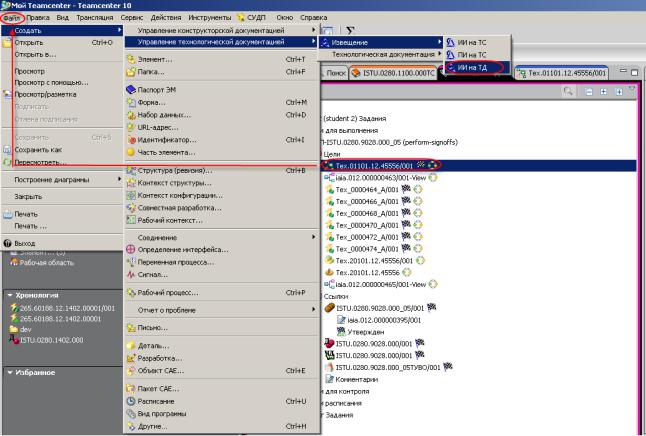
345.Ф02.01.В02.СИ3Н0067Р01.01
Рисунок 101 - Создание ИИ на ТД
Подсветить ревизию технологической операции или ревизию ТП и щелкнуть правой кнопкой мыши и вызвать контекстное меню «ИИ на ТД»;
1) В открывшейся форме «Извещение об изменении на ТД» (Рисунок 102) заполнить необходимые поля извещения об изменении:
92
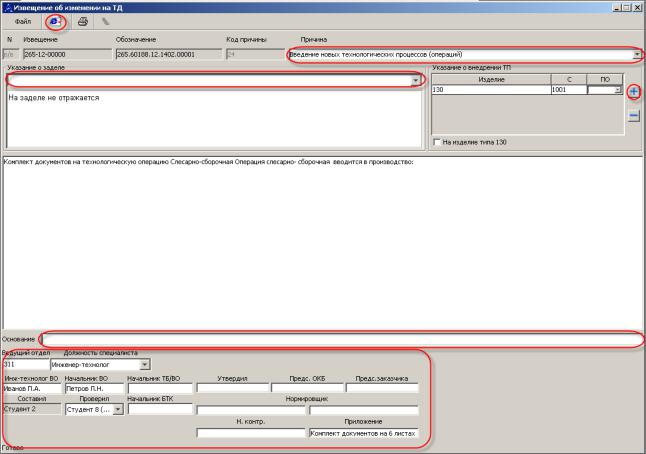
345.Ф02.01.В02.СИ3Н0067Р01.01
Рисунок 102 – Пример заполнения интерфейсной формы «Извещение об изменении на ТД»
–Фамилии согласующих лиц ввести вручную с клавиатуры;
–«Указание о внедрении ТП» нажать кнопку «+», из выпадающего списка выбрать изделие и указать комплект;
–«Причина». Выбрать из выпадающего списка. На вновь созданное ИИ в поле «Код причины» автоматически заполняется «24»;
–«Указание о заделе». Выбрать из выпадающего списка. На вновь созданное ИИ в поле «Указание о заделе» отображается текст «На заделе не отражается»;
-«Основание». Ввести вручную с клавиатуры обозначение документа;
2)Сохранить извещение об изменении, выполнив команду «Файл» → «Сохранить изменения»;
3)Для формирования комплекта технологической документации
необходимо нажать на кнопку « »; 4) В открывшейся форме «Определить КТД» (Рисунок 103) выбрать
»; 4) В открывшейся форме «Определить КТД» (Рисунок 103) выбрать
необходимые формы для комплекта ТД. Подсветить необходимую форму КТД
93
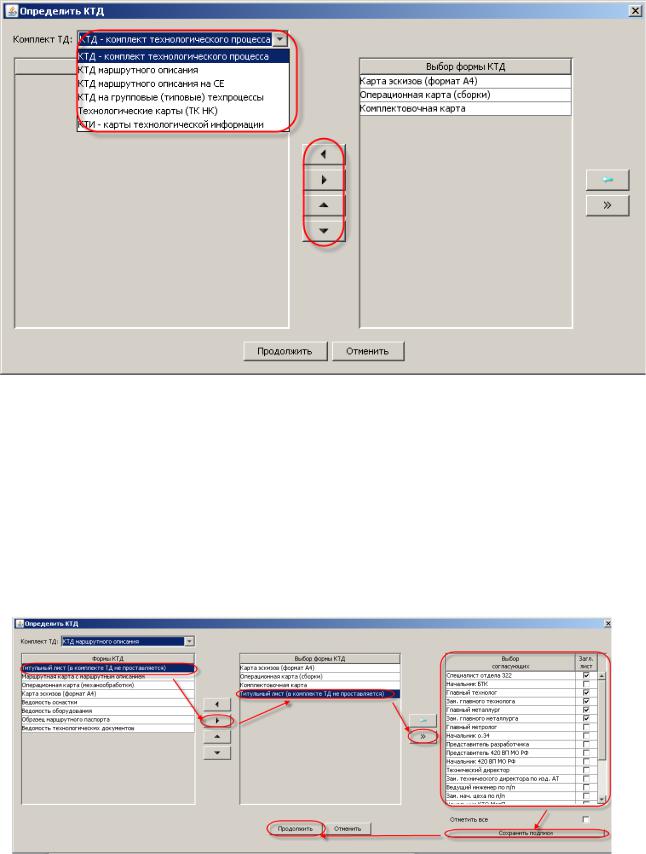
345.Ф02.01.В02.СИ3Н0067Р01.01
нажать на стрелку вправо, для переноса формы в поле «Выбор формы КТД»;
Рисунок 103 – Пример заполнения интерфейсной формы «Определить КТД»
5) Для выбора подписей на выбранных формах КТД необходимо в поле
«Выбор формы КТД» подсветить необходимую форму и нажать на кнопку  в правой части формы «Выбор формы КТД» отобразится поле «Выбор согласующих» (Рисунок 104), в котором необходимо поставить отметки необходимых подписей и нажать на кнопку «Сохранить подписи». Подсветить следующую форму КТД и повторить операцию;
в правой части формы «Выбор формы КТД» отобразится поле «Выбор согласующих» (Рисунок 104), в котором необходимо поставить отметки необходимых подписей и нажать на кнопку «Сохранить подписи». Подсветить следующую форму КТД и повторить операцию;
Рисунок 104 – Пример выбора согласующих
94
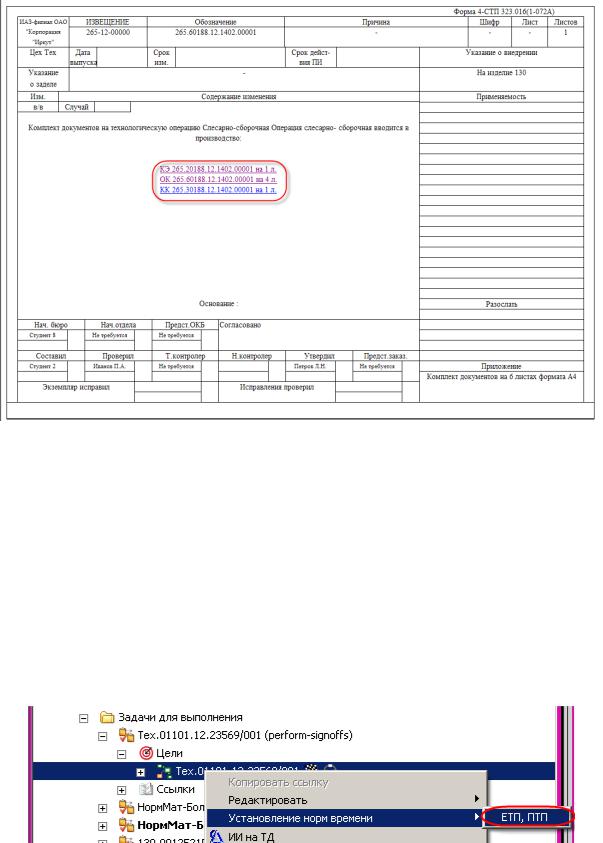
345.Ф02.01.В02.СИ3Н0067Р01.01
6) Нажать кнопку «Продолжить».
Примечание - откроется печатная форма ИИ на ТД, в которой будут ссылки на формы КТД (Рисунок 105).
Рисунок 105 – Пример извещения об изменении на ТД
6.8.20 Расчет и изменение норм времени на технологический процесс
Расчет и изменение норм времени на ТП выполняет пользователь с ролью «Технолог» группы «Технологическое бюро» на этапе «Создать/Изменить ИИ» CR-процедуры «[Выпуск ИИ на ТД]».
1)В папке «Мои задачи» открыть папку «Задачи для выполнения» (Рисунок 106), затем открыть папку «Цели» подсветить ревизии ЕТП (ТП СЕ, ТО);
2)Левой клавишей вызвать меню выбрать «Установка норм времени» → «ЕТП, ПТП»;
Рисунок 106 – Пример установления норм времени
95
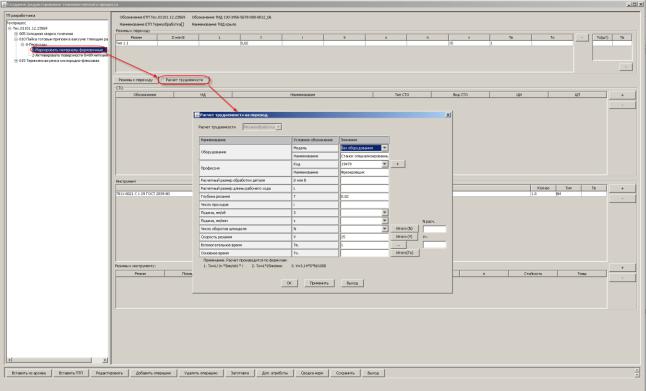
345.Ф02.01.В02.СИ3Н0067Р01.01
3) В открывшейся форме «Создание / редактирование технологического процесса» подсветить переход нажать кнопу «Расчет трудоемкости» (Рисунок 107);
Рисунок 107 – Установка норм времени на переход
4) В открывшейся форме «Расчет трудоемкости на переход» заполнить необходимые значения. При необходимости добавить профессию, нажав кнопку «+» откроется форма «Перечень профессий» (Рисунок 108), в котором необходимо выбрать профессию из перечня и нажать кнопку «Применить»;
96

345.Ф02.01.В02.СИ3Н0067Р01.01
Рисунок 108 – Пример добавления профессии
5) Нажать кнопку «Сводка норм». Откроется форма «Сводные данные норм времени на технологический процесс и маршрут» (Рисунок 109), в которой необходимо нажать кнопку «Просмотр отчета» для переформирования КТД;
97
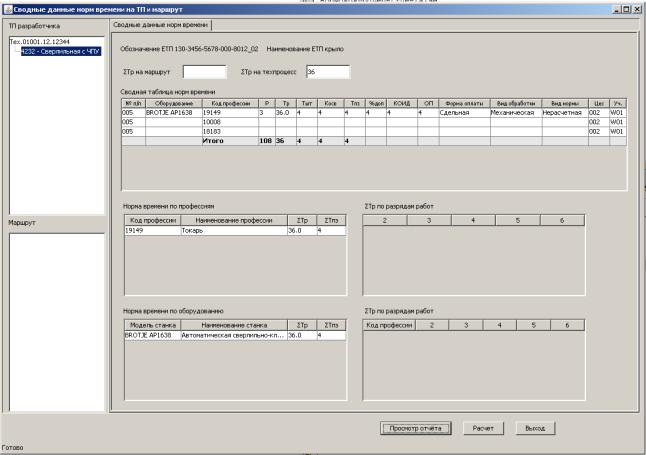
345.Ф02.01.В02.СИ3Н0067Р01.01
Рисунок 109 – Просмотр сводной нормы времени на ТП маршрут
6.8.21 Запуск CR-процедуры «[Выпуск ИИ на ТД]»
Запуск CR-процедуры «[Выпуск ИИ на ТД]» выполняет пользователь с ролью «Технолог» группы «Технологическое бюро».
Для запуска CR-процедуры необходимо выполнить следующие действия:
1)Подсветить ревизию ИИ со статусом «Разрабатываемый»;
2)Выполнить команду «Файл» → «Создать» → «Рабочий процесс» либо нажать сочетание клавиш «Ctrl+P»;
3)В появившейся форме «Создать процесс» в поле «Шаблон процесса» выбрать «[Выпуск ИИ на ТД]» (Рисунок 110);
4)Нажать кнопку «ОК»;
98
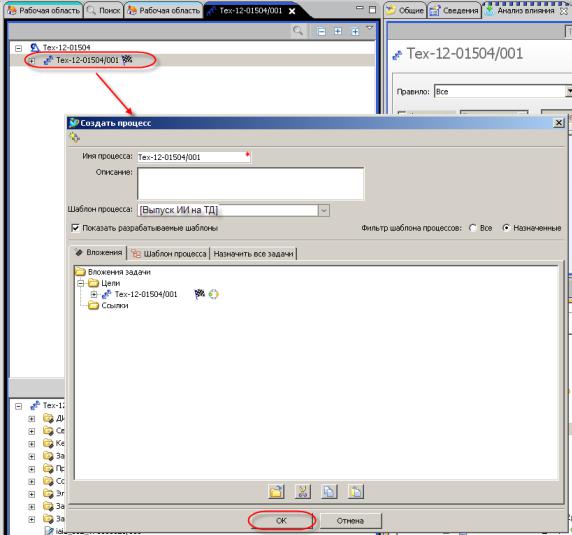
345.Ф02.01.В02.СИ3Н0067Р01.01
Рисунок 110 – Запуск CR-процедуры «[Выпуск ИИ на ТД]»
5)Перейти во вкладку «My Worklist» (Мои задачи);
6)В папке «Task to Perform» (Задачи для выполнения) подсветить необходимую задачу;
7)В правой части рабочего пространства выбрать закладку «Просмотр»;
8)Указать вид просмотра «Просмотр задачи»;
9)Нажать на ссылку «Нет решения» в поле «Решение»;
10)В появившейся форме «Решение» указать значение «Утвердить», затем нажать кнопку «ОК».
6.8.22 Визирование извещения об изменении
Визирование извещения об изменении выполняет пользователь с ролью «Начальник бюро» группы «Технологическое бюро».
99
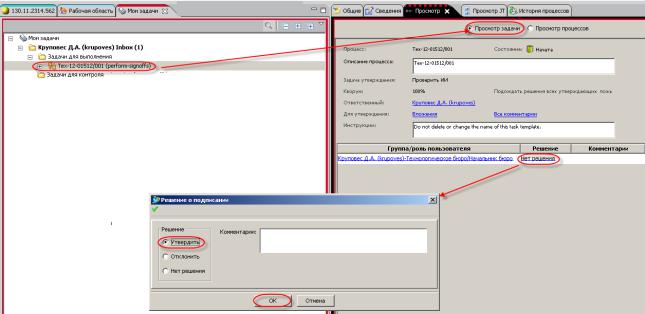
345.Ф02.01.В02.СИ3Н0067Р01.01
Для того чтобы выполнить визирование, |
необходимо выполнить |
следующие действия: |
|
того чтобы выполнить визирование, необходимо: |
|
1)Перейти во вкладку «My Worklist» (Мои задачи);
2)В папке «Task to Perform» (Задачи для выполнения) найти и открыть необходимую задачу;
3)Открыть папку «Цели»;
4)Открыть ревизию ЕТП, открыть папку «ИИ»;
5)Подсветить отчет ИИ и вызвать контекстное меню правой кнопкой мыши,
вкотором выбрать «Просмотр ИИ на ТД;
6)В открывшемся отчете проверить КТД;
7)Закрыть отчет ИИ;
8)В папке «Task to Perform» (Задачи для выполнения) подсветить необходимую задачу;
9)В правой части рабочего пространства выбрать закладку «Просмотр»;
10)Указать вид просмотра «Просмотр задачи» (Рисунок 111);
Рисунок 111 – Визирование извещения об изменении
11)Нажать на ссылку «Нет решения» в поле «Решение»; Если замечаний нет: в появившейся форме «Решение» указать
значение «Утвердить», затем нажать кнопку «ОК».
Если замечания есть: в появившейся форме «Решение» указать значение «Отклонить», затем нажать кнопку «ОК»;
100
